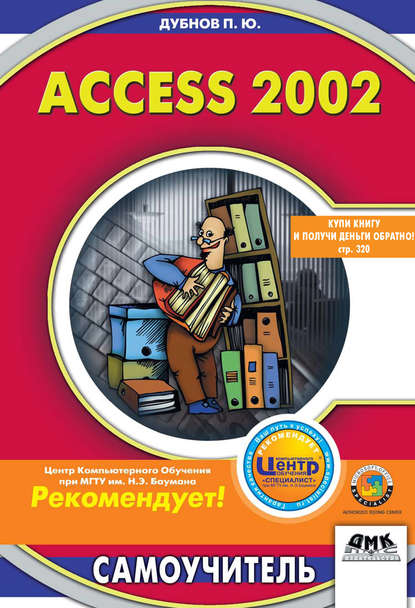По всем вопросам обращайтесь на: info@litportal.ru
(©) 2003-2024.
✖
Access 2002: Самоучитель
Настройки чтения
Размер шрифта
Высота строк
Поля
• год выпуска прибора;
• номер прибора по каталогу;
• цена прибора;
• функциональное назначение прибора;
• вес прибора;
• категория прибора (переносной, портативный и т. п.);
• характеристика прибора.
Параметры, которые для пользователя второстепенны, остаются в общем тексте раздела.
Возьмем пример посложнее, который представлен в разделе «Необходимость структуризации». Здесь описание включает не одну, а несколько фраз, и анализ, подобный предыдущему, надо провести отдельно для каждой из них. В результате мы получим следующий набор признаков:
• П (показатели) – «выявлено», «выдано», «сжигание» и др.;
• О1 (объект) – источники загрязнения (нефтеналивные цистерны);
• О2 (объект) – загрязняющие вещества (нефть);
• О3 (объект) – объекты загрязнения (рельеф местности);
• О4 (объект) – документы (предписание о ликвидации последствий аварии);
• У1 (уточнение места действия 1) – железнодорожные станции (Ангасолка);
• У2 (уточнение места действия 2) – железные дороги (Восточно-Сибирская);
• У3 (обстоятельство действия 1) – под контролем комиссии;
• П (примечания) – как уже говорилось, в этих полях должны содержаться данные – уточнения, специфичные для конкретных сообщений.
Таким образом, по мере накопления новых сообщений будут появляться и новые реквизиты, а количество параметров, указанных в скобках, тоже будет расти.
Проектирование логической структуры базы данных
Итак, мы определили состав дескрипторов, то есть ключевых полей для поиска, по которым чаще всего (по нашему прогнозу) будут формироваться запросы к базе данных. Теперь начнем разработку логической структуры БД. Под логической структурой понимается та совокупность файлов, содержащихся в них полей и связей между файлами, которую «видит» пользовательская программа, обрабатывающая базу данных.
Распределение полей по файлам
В предыдущем разделе мы постарались объяснить, почему и как необходимо выделять дескрипторные поля, по которым ожидаются запросы со стороны пользователя. Мы исходили из того, что каждому такому полю должен соответствовать словарь. Если вы в этом еще сомневаетесь, вспомните, что между элементами информации существуют различные типы отношений: «один-к-одному», «один-ко-многим», «многие-ко-многим». Очевидно, когда между какими-то элементами информации (полями) существует отношение «один-к-одному», они жестко и однозначно взаимосвязаны. В таком случае достаточно иметь один словарь на всю эту группу. Но тогда она должна находиться в одном файле, потому что иначе отношение «один-к-одному» не будет реализовано без применения каких-либо дополнительных средств. Как видите, логика довольно проста. Теперь у нас есть критерий для распределения полей по файлам: в одном файле следует размещать те поля, которые связаны между собой отношением «один-к-одному». Файлы, объединяющие такие группы полей, будут находиться друг с другом в отношении «один-ко-многим» и составят иерархическую структуру. Отметим, что файлы, находящиеся в отношениях типа «многие-ко-многим», не должны быть непосредственно взаимосвязанными. Обобщим сказанное в табл. 2.1.
В этой таблице символы Х и и обозначают соответственно стороны «многие» и «один» в отношениях между реквизитами.
Таблица 2.1
Файлы и связи между ними
Из табл. 2.1 видно: чтобы формировать файлы, следует сгруппировать в них поля, представляющие реквизиты-признаки, находящиеся друг с другом, как сказано выше, в отношении «один-к-одному». Таким образом, будут созданы следующие файлы:
• Страны (содержит поле Название страны);
• Приборы (содержит поля Номер модели, Категория, Год выпуска, Характеристика, Номер по каталогу, Цена, Вес);
• Фирмы (содержит поля Название фирмы, Адрес фирмы, Адрес филиала);
• Менеджер (содержит поле Данные о менеджере);
• Назначение (содержит поле Назначение прибора);
• Типы приборов (содержит поле Название прибора).
Мы перечислили здесь основные – так сказать, «титульные» – поля, составляющие каркас конкретной таблицы. В нее могут также входить вспомогательные поля: Примечания, Адрес и др. Соединив эти файлы связями типа «один-ко-многим», мы получим логическую структуру базы данных, условный вид которой показан на рис. 2.1. О практической реализации таких связей речь пойдет в конце следующей главы.
Рис. 2.1
Резюме
1. Безусловный прогресс, достигнутый в развитии программных средств СУБД и расширении их функциональных возможностей, не устранил проблему обоснованности выбора структур баз данных – от продуманности этих структур во многом зависит эффективность работы с базами данных (БД).
2. Основным элементом фактографической информации является показатель. Он, в свою очередь, состоит из множества реквизитов-признаков и единственного реквизита-основания.
3. Для того чтобы формировать по единым правилам разнообразные пользовательские запросы к БД и получать на них ответы, перед проектированием конкретных баз данных необходимо провести структуризацию информации.
4. В настоящей главе предлагается и иллюстрируется на конкретном примере технология такой структуризации и – на ее основе – последующего проектирования логической структуры БД.
Глава 3
Создание таблиц новой базы данных
Как уже было сказано в главе 2, разработка новой базы данных «Контрольно-измерительные приборы» производится в программной среде Access 2002.
Формирование БД в Access состоит из ряда последовательных этапов, описываемых ниже. Первый этап этого процесса – создание таблиц. Таблицы в Access являются теми первичными, исходными файлами, на основе которых в дальнейшем строится все здание базы данных. Access 2002, как и предыдущие версии, предоставляет пользователю несколько разных вариантов построения таблиц, а также возможность применения дополнительных аналитических табличных структур.
Порядок создания всех таблиц одинаков и не зависит от их названия и конкретного содержания. Мы рассмотрим этот процесс на примере таблицы Страны.
Варианты создания таблиц
Формирование таблицы начинается с того, что вы открываете окно базы данных и в нем выбираете пункт Таблицы в разделе Объекты – рис. 3.1.
Рис. 3.1
Дальше следует щелкнуть по кнопке
на панели окна БД. В диалоговом окне Новая таблица, показанном на рис. 3.2, представлены все возможные параметры создания таблицы: